Где можно посмотреть информацию о статусе регистрации в домене voip шлюза
Обновлено: 07.07.2024
ВНИМАНИЕ: извлекать / устанавливать SIM карты можно только при отключенном питании шлюза или отключении SIM слота через WEB интерфейс!
ВНИМАНИЕ: PIN код на SIM картах должен быть отключен
При несоблюдении рекомендаций возможно повреждение устройства.
- В LAN разъем устройства подключаем компьютерную сеть, подключаем питание и дожидаемся полной загрузки устройства (около 1 минуты)
- Сбрасываем настройки удерживая нажатой кнопку RESET с помощью спички/скрепки в течении 15 секунд и снова дожидаемся полной загрузки устройства (около 1 минуты)
ВНИМАНИЕ: кратковременное нажатие RESET не сбросит настройки, а только перезагружает устройство
- Если вы не знаете IP адрес устройства:
- подключаем ПК в порт PC шлюза, интерфейс устройства будет доступен по адресу 192.168.8.1
- или пытаемся определить IP адрес устройства, например, по MAC адресу или названию в списке выданных адресов роутером или с помощью ПО Advanced IP Scanner
- Открываем WEB интерфейс устройства, по умолчанию установлены логин / пароль - admin / admin. Производим настройку
Настройка
- Preferences
- Устанавливаем Network Tones
- Отключаем IVR
- Для сохранения настроек нажать Save Changes

- Network
- Устанавливаем статический адрес, проследить чтобы не совпадал с адресом другого устройства и находился вне диапазона выдаваемых автоматически DHCP сервером
- В качестве резервного Secondary DNS указываем Google | Yandex | OpenDNS сервер
- Для сохранения настроек нажать Save Changes

ВНИМАНИЕ: транк добавляется в настройках LigaTaxi, раздел Телефония SIP транки
ВНИМАНИЕ: для приема входящих звонков необходимо настроить маршрутизацию входящих звонков в настройках LigaTaxi, раздел Название компании Настройки Телефония
ВНИМАНИЕ: для совершения исходящих необходимо настроить маршрутизацию исходящих звонков в настройках LigaTaxi, раздел Телефония Маршрутизация исходящих звонков
- Выбираем виртуальные номера, можно использовать последнюю группу цифры IP адреса шлюза + номер линии. Или номер устройства + номер линии.
- Название транка так-же должно содержать информацию для идентификации шлюза и номера линии, номер телефона в международном формате начиная с +< код_страны >< код_направления >< номер_телефона >
- Префикс соответствует номеру линии
- Для сохранения настроек нажать Сохранить
- Применить конфигурацию для того, чтобы настройки вступили в силу
ПРИМЕР: IP адрес 192.168.0.10 , номера для первого-четвертого слотов будут следующими 10 + 1-4 : 101 , 102 , 103 , 104
ПРИМЕР: Название транка так-же содержит часть IP адреса 10 и номер слота 1 : 10_4 , далее указан номер в международном формате
ВНИМАНИЕ: Название транка и виртуальные номера необходимо выбирать с указанием номера шлюза и карты, это упрощает настройку и поиск ошибок.
ВНИМАНИЕ: приступать к настройке шлюза необходимо только после настройки транков, в противном случае ваш IP будет заблокирован после нескольких не успешных попыток авторизации оборудования на сервере телефонии

- SIP
- Устанавливаем Config Mode - Config by Line
- Заполняем данные для первого слота
- Включить Delete Callee Prefix while Dialing установив переключатель в положение Enable
- Нажимаем *Auto config Other lines , просматриваем настройки для всех линий и убеждаемся, что указаны правильные данные
- Для сохранения настроек нажать Save Changes
ВНИМАНИЕ: при использовании *Auto config Other lines номер линии должен совпадать с Routing Prefix и последней цифрой виртуального номера
ВНИМАНИЕ: приступать к настройке шлюза необходимо только после настройки транков, в противном случае ваш IP адрес будет заблокирован после нескольких не успешных попыток авторизации оборудования на сервере телефонии

- Advance SIP
- Устанавливаем SIP Listening Port Mode в режим Fixed и указываем Port 5060
- Изменяем SIP Busy Code на 503
- Отключаем авторизацию исходящих звонков Call OUT Auth Mode устанавливая режим None
- Для сохранения настроек нажать Save Changes

- Media
- Jitter Buffer устанавливаем в режим Adaptive с настройками MinDelay 40, MaxDelay 360
- Для сохранения настроек нажать Save Changes

- Call Out
- Активируем GSM Auto Redeal Enable
- Нажимаем *Auto config Other lines , просматриваем настройки для всех линий и убеждаемся, что указаны правильные данные
- Для сохранения настроек нажать Save Changes

- Call In
- Для всех линий в Forwarding to VoIP Number указываем виртуальный номер для линии
- Для сохранения настроек нажать Save Changes
- Отключить GSM Call Waiting Mode Disabled

- Переадресация звонков
- Правила переадресации входящих звонков можно настроить в разделе SIM Forward
Полезные функции
Определение номера при звонке со скрытого номера
На старых версиях ПО при звонке со скрытого номера на рабочем месте определяется номер транка, обычно - 3-х или 4-х значное число, например 111.
Начиная с версии GST1610-1.01-66 , GHSFVT-1.1-65 , GST1610-X4-1.08 на рабочем месте определяется как Anonymous . На вкладке Status - Summary такой звонок отображается как CONNECTED: без указания номера абонента.



Отправка USSD запросов
Можно использовать для проверки баланса, активации услуг.
Проверка баланса

Узнать номер
Некоторые операторы позволяют узнать номер отправкой USSD запроса
Проверка исходящих звонков
Tools Dial Test
Необходимо выбрать линию с которой будет совершен тестовый исходящий звонок и в поле Phone Number указать номер, на который будем звонить. Нажать DIAL

Проверка возможности совершения исходящих звонков с SIM карты
ПРИМЕР: выбрать линию и указать номер в формате, как при наборе с мобильного телефона 0651234567 или +380651234567
Перезагрузка устройства
Нажать и сразу отпустить кнопку RESET
Сброс настроек
Сброс настроек проводится после полной загрузки устройства. После подключения блока питания - подождать минимум 1 минуту. Удерживать нажатой кнопку RESET в течении 15 секунд для сброса настроек до заводских.
Если кнопу RESET удерживать недостаточно долго - устройство перезагрузится, без сброса настроек.
Решение типичных проблемы
Особенности настройки шлюзов с количеством линий более 9-ти
Необходимо изменить префикс в транке:
SIP - Routing Prefix
Для транка в настройках телефонии компании
При количестве линий от 10 до 19.
Добавить "0" перед префиксом для первой линии.
От 20 до 29 линий:
Добавить "0" перед префиксом для второй линии.
Шлюз не видит или периодически теряет SIM карту
Для новой SIM карты - убедиться, что PIN отключен, протереть контакты при отключенном питании и перезагрузить шлюз
Если карта периодически перестает определяться - возможно потребуется её чистка / замена
Нет регистрации на сервере телефонии
В большинстве случаев проблема связана с отсутствием белого IP адреса или с некачественным ПО маршрутизатора / роутера. Так-же возможна ситуация блокировки IP адреса клиента сервера телефонии из-за большого количества попыток авторизации с неправильными данными логин / пароль.
Блокировка IP адреса
Телефония перестанет работать не только на шлюзе, но и на рабочих местах загорится индикатор состояния софт-фона будет красного цвета. В этом случае необходимо обратиться в техподдержку.
Проблема с IP адресом
Для работы шлюза необходим белый IP адрес , без него не гарантируется работоспособность.
Проблема с маршрутизатором / роутером
Можно попробовать указать STUN сервер в настройках Advanced VoIP Signaling NAT Traversal и Media Signaling NAT Traversal . Список бесплатны STUN серверов можно найти, например, здесь STUN server list.
ВНИМАНИЕ: STUN сервер использовать не рекомендуется, в большинстве случаев не решает проблему полностью, могут появиться проблемы с дозвоном и слышимостью.
Посторонние сигналы во время разговора
Могу быть слышны гудки при поступлении еще одного входящего звонка на тот-же номер, необходимо отключить CGSM Call Waiting Mode - Disabled в настройках Call In
Определение номер при звонках со скрытого номера
При звонке со скрытого номер а в программе будет отображаться виртуальный номер транка.
ПРИМЕР: если на линию с виртуальным номеров 591 поступит входящий звонок со скрытого номера - в программе он будет отображаться как звонок с номера 591
Для определения номера можно заказать услугу анти-АОН у оператора связи.
Периодически обрываются разговоры (шлюз теряет регистрацию на несколько секунд)
В Advanced SIP устанавливаем SIP Listening Port Mode в режим Fixed и указываем Port 5060
Нестабильная работа устройства
Проверить индикацию на корпусе устройства
Не все исходящие звонки успешные
Проверить параметр Call Out - GSM Auto Redeal , должен быть включен Enable .
Возможно совершить только один одновременный исходящий звонок через шлюз
Проверить значение SIP Busy Code в Advanced SIP , должен быть 503. По умолчанию установлен код 603 , который сигнализирует, что данное направление недоступно, и запрещающий звонки через шлюз при занятости линии.

В этом материале мы рассмотрим особенности подключения и настройки VoIP шлюза (SIP шлюза). Разбирать все нюансы будем на примере аналоговых VoIP шлюзов с портами FXS/FXO.
Очень распространенная ситуация, когда в компании с аналоговой внутренней телефонной сетью есть филиал или несколько филиалов. Связь с филиалами осуществляется через телефонную сеть общего пользования (ТфОП), что при условии сильной удаленности филиалов может стоить очень дорого. Поэтому всё больше компаний организовывают VPN-каналы через сеть Интернет для того, что бы удаленные офисы могли пользоваться сетевыми ресурсами главного офиса (медиа ресурсы, файловые серверы, базы данных). Эти же Интернет-каналы могут использовать VoIP шлюзы (они же SIP шлюзы) для передачи голосового телефонного трафика.
Подключение и настройка VoIP/SIP шлюзов для связи с филиалами
Рассмотрим подключение удаленных филиалов компании с помощью VoIP/SIP шлюзов производства компании AddPac. Схема подключения выглядит следующим образом:
Как мы видим из этой схемы, полностью исключается ТфОП, как звено для связи между филиалами. К тому же появляется возможность выходить на городскую телефонную сеть (ГТС) удаленного офиса, минуя каналы ТфОП. Например, звонить из Екатеринбурга по Москве теперь можно бесплатно через московский офис.
Далее рассмотрим простой пример подключения аналоговых телефонов через VoIP/SIP шлюз AddPac AP1100.

Для этого нам понадобятся: шлюз AddPac AP1100C (8 портов FXO, для подключения к УАТС) и шлюз AddPac AP1100B (8 портов FXS, для подключения аналоговых телефонов).
Настройка VoIP шлюза (SIP шлюза) со стороны УАТС
Начинаем с настройки VoIP/SIP шлюза AddPac AP1100C со стороны УАТС. Для начала зададим IP-адрес шлюзу и пропишем маршрут (Route) по умолчанию:
Теперь сконфигурируем FXO порты. Включаем определитель номера:
Прописываем на портах горячую линию (connection plar), что бы вызов сразу отправлялся по указанному номеру и таймаут определения звонка
Создаем маршруты для входящих звонков для аналоговых портов FXO
Мы не случайно добавили цифру «1» к номерам. С удаленной стороны тоже будет «connection plar», и чтобы вызов не заворачивался сам на себя, мы слегка изменяем номер. На физическое соединение с портом на АТС это никак не повлияет.
Теперь создадим маршрут на удаленный шлюз через VoIP
Здесь мы указали, чтобы все номера, похожие на 10Х отправлялись на IP адрес 192.168.0.180 по протоколу SIP, DTMF метод RFC2833 (важный параметр).
На этом настройка первого шлюза закончена. Сохраним конфигурацию в памяти.
Proceed with write? [confirm]
[OK] Configuration saved to flash:apos.cfg
Настройка VoIP шлюза (SIP шлюзы) для подключения аналоговых телефонов
Переходим к настройке второго (удаленного) шлюза. Таким же методом, как описано выше, делаем сетевые настройки. Также настраиваем порты:
Создаем маршруты для входящих звонко для аналоговых портов FXS
И маршрут в сторону VoIP
Proceed with write? [confirm]
[OK] Configuration saved to flash:apos.cfg
На этом настройка закончена. Теперь можно проверить прохождение звонков и разнести шлюзы по удаленным сторонам. Сетевую маршрутизацию необходимо настроить так, что бы шлюзы видели друг друга по IP адресу.
Подключение и настройка VoIP шлюза (SIP шлюза) для работы с оператором IP телефонии
В настоящее время всё популярнее становятся операторы IP телефонии, предоставляющие услуги связи по протоколу SIP через сеть интернет. Уже практически все крупные операторы в дополнение к услугам IP телефонии предлагают прямой локальный входящий городской номер и организацию виртуальной АТС на своем оборудовании. В связи с этим для малых компаний, которые к тому же постоянно меняют адрес, отпадает надобность в прокладке телефонных линий по медной паре, а в случае с виртуальной АТС, в организации собственной телефонной сети. Но многие всё же оставляют свои старые аналоговые АТС и телефонные аппараты (хотя IP телефоны уже достаточно дёшевы), поскольку они стабильны и неприхотливо работают уже много лет.
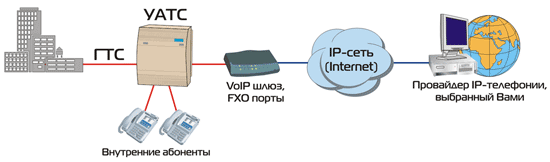
Для подключения к VoIP-системам связи или оператору SIP также обычно используются VoIP/SIP шлюзы.
Рассмотрим пример подключения 2-х аналоговых телефонов через VoIP-шлюз AddPac AP1100F к популярному SIP-оператору связи SIPNET.
Для начала сетевые настройки VoIP/SIP шлюза. На этот раз дадим шлюзу получить IP адрес автоматически по DHCP:
После того, как интерфейс LAN0 поднялся и получил IP, приступим к настройке маршрутов и аккаунта. Создадим диал-пиры для аналоговых портов
Теперь диал-пир в сторону SIPNET
Добавим возможность удержания вызова (hold) и перевода звонка (transfer)
Создадим класс кодеков с приоритетами
Настройка sip user-agent
Proceed with write? [confirm]
[OK] Configuration saved to flash:apos.cfg
В данной статье описан процесс настройки шлюза GOIP-8. В данной статье будет рассказано о настройке шлюза GOIP -8.
Общие настройки шлюза:
При первом подключении аккуратно, устанавливаем SIM-карту при выключенном шлюзе, для этого нам необходимо слегка сдвинуть металлические защелки на плате шлюза.
Далее мы подключаем шлюз к LAN порту, при первом использовании IP адрес шлюз получает по DHCP. Логин и пароль на шлюзе по умолчанию: admin/admin. Если шлюз подключен через порт PC, то в таком случае IP адрес шлюза будет: 192.168.8.1.
После входа на web-интерфейс, в разделе Status мы увидим информацию о количестве SIM-карт и GSM модуль, который определяет уровень сигнала оператора.

Теперь приступаем к сетевым настройкам, в разделе Configurations=>Network Configurations устанавливаем фиксированный IP для LAN порта данного шлюза (рекомендуется):

Теперь нам необходимо заполнить поля для регистрации SIM-карты на сервере, для этого нам необходимо в разделе Администрирование/Карта сети добавить шлюз:

Теперь необходимо в интерфейсе шлюза GOIP в разделе Configuratios=>Call Settings и Call Divert установить параметры для первой линии, поле Gateway Prefix необходимо для «нумерации»линий и составлении правил, номера поступающие на шлюз должны иметь префикс (в зависимости от того с какой SIM-карты мы будем совершать звонки).
SIP Proxy, SIP Registar Server, Home Domain- адрес сервера:

Следующим действием переходим в раздел Call Delivert в поле Dial Plan, описываем правило, по которому данный префикс будет обрезаться, в строке IMEI прописываем IMEI, который хотим регистрировать на шлюзе.

Теперь в разделе АдминистрированиеЛиниивкладка Внешние линии указываем префикс каждой линии

На этом настройка шлюза завершена, после успешной настройки, данный номер успешно пройдет регистрацию и мы сможем совершать звонки.
GoIP – представляет собой шлюз между двумя сетями: GSM и VoIP. Его задача – построить мост между этими двумя сетями. Логика работы похожа на работу FXO шлюза. Только вместо аналоговой сети соединение происходит с GSM сетью.
GoIP способен выполнять схожие функции, но имеет некоторые отличия: •В большинстве случаев тарифы звонков на номера сетей GSM гораздо ниже, если звонок происходит внутри сети, а совершается не из традиционной сети. К тому же, часто приходится ожидать подключения к проводным линиям, в чем нет необходимости при использовании GoIP.
- Вы можете легко поменять оператора, номер телефона и тарифный план просто сменив SIM карту
- Использование SMS добавляет гибкости в Ваших возможностях
- Вы можете самостоятельно построить свою собственную сеть
- Зачем нужно делать апгрейд ПО GoIP?
Последние версии программного обеспечения (ПО), как правило, включают в себя исправления ошибок и добавление новых функций устройства. Важно: некорректно проведенное обновление ПО, может повлечь за собой выход из строя устройства.
Прежде чем вставлять или извлекать SIM карту, отключите питание GoIP. В зависимости от конструкции корпуса GoIP, положение SIM карты может отличаться. Для GoIP-4/8 с фронтальной установкой карт, направление установки – внутрь срезом, вверх контактными площадками. Для GoIP на одну SIM карту с фронтальной установкой положение установки – внутрь срезом, вниз контактными площадками
- Можно ли вставлять и извлекать SIM-карту, не отключая питание?
Для GoIP-4/8 характерна ситуация, когда нужно заменит одну SIM-карту, в то время как остальные используются для разговоров. Для того чтобы отключить отдельный GSM модуль используется специальная страница в вэб-интерфейсе устройства. Используйте "Tools -> MODULE CONTROL". Выберите требуемый канал и отметьте его. Далее нажмите SAVE. Теперь все готово, чтобы вставлять и извлекать SIM карту на этом канале. После завершения процедуры замены, снова отметьте этот канал для его включения и нажмите SAVE.
В последних прошивках многоканальных шлюзов возможность отключать отдельные модули вынесена на страницу статуса: STATUS - Summary в колонке М (режим модуля) можно включать Y или отключать N конкретный канал для смены/установки SIM карты
- Можно ли сделать SMS рассылку через GoIP?
Для организации SMS рассылки необходимо воспользоваться специальным ПО SMS сервера, работающем под ОС Linux.
- Почему при отправке SMS или USSD я получаю «Занято» на используемом канале?
Это проблему можно попробовать решить использованием IE.
- Почему возникает разница в учете времени разговора по данным GSM оператора и данным SIP сервера?
Могут быть две основные причины:
a)Необходимо включить опцию SIP 183 для разрешения Early Media. Это позволит SIP серверу вести отсчет времени более точно. Настройка: configurations ----> call settings ----> Early Media Mode (Early Media&Local Ring/ Early Media)
b)Дополнительное время может добавляться устройством в конце разговора. Чтобы уменьшить эту погрешность обновите ПО GoIP.
- Почему не проходит переадресация звонка из GSM в VoIP?
Для начала проверьте режим конфигурации. Различные SIP серверы могут обрабатывать звонки через GoIP по-разному. В случае, если сервер принимает звонок без регистрации, то, как правило, такой случай не вызывает проблем. Однако если регистрация на сервере требуется или это случай с необходимость регистрации в режиме Trunk Mode, сервер может проводить аутентификацию по SIP номеру, указанному в запросе INVITE. Если у вас включен режим передачи АОН "Use CID as SIP Caller ID" в настройках GoIP, то SIP номер в запросе будет заменен на номер из АОН GSM сети. В этом случае SIP сервер может отклонить такой вызов. Проверьте настройки сервера, чтобы выявить такую ситуацию и разрешите изменение этого параметра. Если это невозможно, то попробуйте изменить режим трансляции АОН на "Remote Party ID". Если и это не помогло, то отключите режим передачи АОН. Это значит, что вы не сможете увидеть номер звонящего на SIP терминале.
- Можно ли увидеть номер вызывающего абонента на SIP устройстве?
Смотри предыдущий ответ.
- Можно ли изменить мой номер при исходящем вызове в сеть GSM?
сНет. Ваш номер привязан к SIM карте сотового оператора. Единственное, что можно сделать – заменить его на “ Anonymous”. Configurations ----> call divert ----> GSM CallerID Anonymous
IMEI (International Mobile Equipment Identity) – уникальный идентификационный номер оборудования в сети GSM. Номер состоит из четырех групп цифр: nnnnnn--nn-nnnnnn-n Первая группа - type approval code (TAC) – модель и происхождение оборудования Вторая – код производителя Третья – серийный номер устройства Последняя цифра как правило - 0
Предустановленный IMEI можно изменить на соответствующей странице веб-интерфейса. Описание формата в предыдущем ответе. Заметьте, что последняя цифра – 0. Заводская установка значения IMEI – пустое поле. Первое заполнение происходит при подключении SIM карты.
- Как определить уровень GSM сигнала?
Уровень GSM сигнала показан на странице статуса в колонке GSM.
- Что обозначают цифры уровня GSM сигнала?
В таблице, приведенной ниже показана соответствующая информация. Рекомендуемый уровень сигнала для устойчивой работы шлюза – выше 15. Если уровень сигнала будет значительно ниже, то возможно пропадание голоса во время разговора. Если вы оказались в такой ситуации, то попробуйте выбрать другое место для установки шлюза или используйте выносную антенну. Если вы видите значение уровня сигнала 99, это может означать, что в этом месте отсутствует GSM сигнал или отсутствует регистрация SIM карты в сети.
Уровень сигнала
Значение
-133 dBm или меньше
Обновление ПО может решить эту проблему.
- Почему слышится ухудшение качества звука, когда используются все GSM каналы?
Проверьте ширину используемого сетевого канала в обоих направлениях. Требуемая ширина канала зависит от используемого кодека и различных других сетевых параметров. Не забывайте, что качество голоса в GSM сетях не гарантируется.
- Как установить уровень громкости?
- Ведутся ли журналы звонков в GoIP?
Нет. Шлюз не поддерживает протоколирование звонков через веб-интерфейс. Используйте SMS-сервер, если данная функция необходима.
- Как вернуть заводские настройки шлюза?
Есть два способа сброса настроек на заводские установки.
1.Reset в ручном режиме a. Включите питание GoIP b. Нажмите и удерживайте кнопку RESET. Приблизительно через 10 сек. красный светодиод начнет быстро мигать. Дождитесь пока светодиод перейдет в обычный режим. Это будет значить, что сброс на заводские настройки завершен.
2. Reset через веб-интерфейс a. Войдите в веб-интерфейс шлюза. b. В меню выберите Tools -> Reset Config c. Подтвердите сброс и дождитесь завершения операции. Перезагрузите шлюз.
- Что такое PDD и для чего это нужно?
- Почему при использовании GoIP у меня может получаться низкое значение ASR?
ASR - Answer Seizure Rate - отношение количества отвеченных звонков к числу попыток позвонить в процентах. Неудачными попытками считаются, в том числе, получение сигнала «занято» и разные причины срыва звонков. Как можно увеличить ASR: 1.Проверьте, чтобы общее число одновременно отправляемых звонков на GoIP не превышало количество GSM-каналов. 2.Проверьте, чтобы уровень GSM сигнала на всех каналах был достаточным для уверенного приема. 3.Проверьте, чтобы все SIM карты были исправны и с положительным балансом. 4.Проверьте, чтобы PDD был оптимизирован.
- Почему при использовании GoIP у меня может получаться низкое значение ACD?
ACD - Average Call Duration - средняя продолжительность звонков. Причиной для прерывания разговора абонентом может быть неудовлетворительное качество связи. Определить причину можно исследовав качество на каждом канале. Для этого проверьте уровень GSM сигнала на шлюзе. Попробуйте вставить SIM карту в мобильный аппарат и сделать тестовые звонки из места установки шлюза. Также проверьте качество прохождения VoIP вызовов. Стабильность качества звонков тоже влияет на ACD. Проверьте, не сбрасывает ли вызовы GSM оператор или SIP сервер. PDD также оказывает влияние на ACD и ASR.
- Как проверить баланс на SIM карте, вставленной в GoIP?
В зависимости от возможностей, предлагаемых GSM оператором, есть несколько вариантов:
1. Отправка USSD запроса. Уточните у оператора значение соответствующей команды и выполните ее Tools ----> send USSD
2. Отправка SMS. Уточните у оператора соответствующий номер и формат запроса. Отправьте SMS: Tools --->Send SMS
3. Голосовой звонок в абонентскую службу. Не самый подходящий способ для тех, кто занимается эксплуатацией многоканальных систем, т.к. это занимает достаточно много времени.
- Можно ли ограничить время разговора через SIM карту?
Да. Это можно сделать через веб-интерфейс шлюза. Следуйте меню Configuration -> Call Management -> SIM Card Settings. Величина Talk Time Limit определяет максимальное время разговора через данную SIM-карту. При достижении указанной в этом поле величины времени разговора, соответствующая SIM карта отключается. Для нового запуска счетчика необходимо его обнулить через веб-интерфейс. Billing increment – разрешенное время одного разговора, указанное в секундах. В зависимости от политики оператора, единицей биллинга может быть минута. Кроме того, некоторые операторы предлагают шаг тарификации 6 секунд или 10 секунд. Важно указать этот параметр правильно для точного вычисления временного периода. Заметим, что тем не менее расчет времени GSM оператором все же может отличаться от данных шлюза.
- Можно ли с помощью GoIP разрешать и запрещать входящие и исходящие звонки?
Да. Для входящих (из сети GSM) и исходящих (из VoIP) можно использовать аутентификацию по номерам путем включения их в Whitelist. В каждый список можно включить до 15 записей.
- Можно ли запретить все входящие звонки из сети VoIP или GSM?
Да, можно. 1.Можно запретить входящие звонки из сети VoIP: Configuration -> Call Management -> CALL OUT via GSM установите в Disabled. Шлюз будет отвечать SIP серверу SIP 503 "Service Unavailable". 2.Для запрета входящих звонков из сети GSM: Configuration -> Call Management -> CALL IN via GSM установите в Disabled в выбранном канале.
- Поддерживает ли GoIP возможность использования резервного сервера?
Да, вы можете использовать Backup Server в режиме Single Server Mode. Если регистрация на основном сервере не удалась, то шлюз будет регистрироваться на резервном. В режиме Trunk Gateway mode вы можете указать до трех адресов. Оба механизма могут помочь избежать проблем с неработающим SIP сервером.
- Можно ли указать какой GSM канал использовать для исходящего звонка?
Да, это возможно. Для этого необходимо провести настройки в режиме Config. By Line или Config. By Group mode. Используйте префиксы, доступные в этих режимах. Обратитесь к инструкции.
- Как GoIP определяет какой канал использовать для исходящего звонка?
Необходимость выбора канала присутствует в следующих режимах: Single Server mode, Config. By Group mode, или Trunk Gateway mode. Для равномерного распределения каналов используется автоматический алгоритм, который выбирает свободный наименее загруженный канал (по числу звонков за период времени).
- Можно ли настроить GoIP таким образом, чтобы шлюз сначала принял входящий по VoIP звонок, затем позволил донабрать номер через один из GSM каналов (вызов с донабором)?
Да, такое возможно. Настройка работает в режимах Single Server mode, Config. By Line mode или Config. By Group mode при разрешенных звонках CALL IN via GSM в секции Call Management. Поле Forward Number оставьте пустым.
- Почему GoIP набирает неправильный номер?
Могут быть две возможные причины: 1. Для звонков VoIP-->GSM используется неверный формат номера. Используйте настройки Dial Plan для модификации номера в требуемый формат. Для международных звонков не забывайте о необходимости набора кода страны и кода региона. Кроме того, данная возможность должна быть разрешена сотовым оператором для той SIM карты, через которую проходит вызов. 2. В случае вызова с донабором необходимо убедиться, что GoIP получает сигнал дополнительного набора DTMF правильно. Если на этом этапе присутствуют ошибки, то номер будет набираться неверно. При использовании режима RFC2833 / SIP INFO на вызывающем оборудовании передаваемая информация согласуется с сервером. Для режима inband DTMF существует возможность ошибки считывания тонов в некоторых цифрах.
- Можно ли использовать GoIP для работы в групповом режиме?
Да, GoIP может быть использован в групповом режиме GSM Group mode. Групповой режим реализует метод, при котором вызовы на один номер распределяются по нескольким возможным линиям. Сервисы типа колл-центра или службы обратного звонка (Call Back Service) используют такой метод, при котором требуется звонить на один номер для доступа к услуге. Для подробного описания GSM Group mode обратитесь к инструкции.
- Как установить настройки переадресаций для входящих на SIM карты звонков?При настройке переадресаций на стороне GSM провайдера зачастую происходят сбои и сбросы настроек.
В описании устройства мы указываем рекомендацию производителя по снятию всех видов переадресаций на стороне провайдера. В случае, если существует необходимость в установке условной или безусловной переадресации для входящих на SIM карту звонков, то воспользуйтесь для настройки интерфейсом шлюза: в секции Configurations ->Call Divert -> GSM Call Forward List<< Далее активируйте требуемый режим и введите номер в формате, требуемом у вашего GSM провайдера, либо определите его опытным путем.
Последняя универсальная прошивка на два протокола - GHS-4.01-25. Далее обновления выходили раздельно для протоколов SIP и Н.323 (с поддержкой SIM Банка). Таким образом, для использования нужного протокола необходимо провести обновление соответствующей прошивки.
- Как установить настройки переадресаций для входящих на SIM карты звонков? При настройке переадресаций на стороне GSM провайдера зачастую происходят сбои и сбросы настроек.
В описании устройства мы указываем рекомендацию производителя по снятию всех видов переадресаций на стороне провайдера. В случае, если существует необходимость в установке условной или безусловной переадресации для входящих на SIM карту звонков, то воспользуйтесь для настройки интерфейсом шлюза:
в секции Call Management-> Line№-> SIM Card Parameters>> -> GSM Call Forward List<< Далее активируйте требуемый режим и введите номер в формате, требуемом у вашего GSM провайдера, либо определите его опытным путем.
- В последних прошивках шлюза появилась возможность настройки пересылки SMS на электронную почту. Какие особенности настроек?
В случае, если принципиально использование только серверов SMTP с SSL аутентификацией, установите SMS сервер компании DBL, в котором эта возможность есть.
Почта с содержимым SMS отправляется в кодировке UTF-8. Используйте этот режим для чтения при некорректном отображении русского текста.
Читайте также:

